Оформите КЭП. Ее можно получить у Платформы ОФД с доставкой: Оформить
Зарегистрируйтесь в ЛК ОФД. Создайте заявку и заполните форму для регистрации ККТ. Введите адрес установки кассы, место, субъект РФ и код налогового органа. Также укажите данные по кассе и фискальному накопителю, дополнительные сведения по ККТ. После подписания заявки с помощью КЭП ей будет присвоен статус “Обработка в ФНС”.
После смены статуса на “Ожидает регистрацию” проверьте детали заявки. В ней должен быть указан присвоенный ФНС регистрационный номер кассы.
Затем подключите кассу к серверу Платформы ОФД и распечатайте фискальный документ “Отчет о регистрации ККТ”. При упрощенной регистрации с 1 марта 2025 года, заявление подавать не нужно. При стандартной процедуре регистрации — введите данные из чека в соответствующие поля формы в ЛК ОФД и подпишите заявление о регистрации с помощью КЭП.
После этого в списке заявок на регистрацию ККТ в ЛК ОФД появится касса, статус которой изменится на “зарегистрирована” после обработки в ФНС. В зарегистрированной заявке будет доступна карточка регистрации кассы.
Подключитесь к ОФД и подпишите договор с оператором фискальных данных.
Содержание
Как зарегистрировать онлайн-кассу в ОФД
Как перефискализировать кассу
Какие данные передаются в ОФД
Зачем передавать данные в ОФД
Как заключить договор с оператором фискальных данных
Как пополнить баланс и оплатить кассу
Как применить деньги с баланса на оплату кассы
Меняется ли стоимость услуги ОФД в зависимости от модели кассового аппарата?
С какой контрольно-кассовой техникой работает ОФД?
Как поменять тариф ОФД и где его можно оплатить?
Как активировать тариф для ККТ?
Что нужно, чтобы подключиться к серверам оператора фискальных данных?
Подойдёт ли мой компьютер для работы с OFD.ru?
Как настроить API для работы с кассой?
Ошибка «Данные не передаются»
За что отвечает отвечает пользователь онлайн-кассы и ОФД?
Что такое ОФД?
В соответствии с требованиями Закона 54-ФЗ индивидуальные предприниматели и организации при расчетах с потребителями должны применять онлайн-кассы с фискальным накопителем. Все данные об операциям по ККТ необходимо передавать в налоговую. Сведения передаются онлайн в режиме реального времени (в случае перебоев с доступом в интернет допускается передача сведений позднее, когда связь будет налажена).
Данные в налоговую поступают не напрямую от кассы, между предпринимателем и ФНС существует посредник — оператор фискальных данных (ОФД). ОФД отвечает за получение сведений от ККТ, а также хранение и передачу фискальных данных в налоговую. При продаже на кассе маркированных товаров, ОФД передает коды маркировки в систему «Честный ЗНАК».
Для защиты данных и предотвращения перехвата во время передачи применяется шифрование. Взаимодействие ККТ и ОФД, ОФД и ФНС осуществляется в соответствии со специальными протоколами. Оператор фискальных данных хранит полученную информацию и обеспечивает ее неизменность. Также ОФД отправляет электронные чеки покупателям.
OFD.ru — это не просто посредник, с помощью многофункционального Личного кабинета клиенты могут управлять кассами, контролировать ошибки в чеках, анализировать продажи, рассылать рекламные чеки. В OFD.ru реализованы сервисы для поддержания различных бизнес-процессов: аренда облачных касс, сервис учета продаж в арендуемых помещениях Renta, сервис электронного документооборота ЭДО.Поток.
Как зарегистрировать онлайн-кассу в ОФД
Закон 54-ФЗ разрешает предпринимателям поставить кассу на учёт онлайн. Это можно сделать через:
- форму на сайте OFD.ru с формированием заявки на регистрацию кассы и отправкой её в ФНС средствами OFD.ru,
- через сайт ФНС.
Также кассу регистрируют в отделении налоговой инспекции, в котором стоит на учёте юридическое лицо.
Регистрация онлайн-кассы через OFD.ru
Для регистрации кассы в ФНС с помощью OFD.ru войдите в личный кабинет и перейдите на вкладку «Заявки в ФНС». Вы увидите список касс, которые необходимо поставить на учёт в ФНС. В списке также отображаются кассы, находящиеся в процессе регистрации. В этот список попадают только кассы, заявки на которые пользователь создаёт с использованием данного раздела.
Список имеет вид таблицы со столбцами «№» (порядковый номер кассы в списке), «ЗАВОДСКОЙ НОМЕР» (серийный (заводской) номер кассы), «ФИСКАЛЬНЫЙ НАКОПИТЕЛЬ» (номер установленного в регистрируемую кассу фискального накопителя), «РНМ» (регистрационный номер кассы; это поле заполняется после ответа налоговой инспекции на поданное заявление) и «СТАТУС ЗАЯВКИ» (маркер текущего состояния заявки со ссылкой на страницу по работе с заявкой, может иметь значения «Заполните анкету», «Завершите регистрацию»).
Над списком в правой части рабочего поля имеется кнопка «Создать заявку в ФНС +». Нажмите на неё, и перед вами появится форма регистрации кассы в ФНС. Необходимо заполнить поля:
- с информацией о кассе (заводской номер, модель, номер фискального накопителя);
- о месторасположении (адрес кассы, данные о месте её установки);
- о целях установки (выберите один из предоставленных вариантов);
- контактные данные предпринимателя (электронная почта и телефон).
Заполнив поля, нажмите кнопку «Подписать КЭП». Без неё регистрация онлайн-кассы в ИФНС невозможна. После подписи формируется пакет документов, который будет отправлен в налоговую. Если пакет сформирован успешно, вы увидите сообщение «Ваша заявка отправлена в ФНС». Если вместо данного сообщения выводится сообщение об ошибке, следует обратиться в службу технической поддержки OFD.ru.
Выполните на кассе операцию «Отчёт о регистрации» со следующими параметрами:
- ИНН ОФД: 7841465198
- Адрес сервера: gate.ofd.ru
- Порт сервера: 4000
Для работы с маркировкой ФФД 1.2
- ИНН ОФД: 7841465198
- Адрес сервера ИСМ: crpt.ofd.ru
- Порт сервера ИСМ: 7000
Завершите регистрацию — укажите время, номер фискального документа и фискальный признак из «Отчёта о регистрации».
Через некоторое время касса со статусом «Касса не готова к работе» появится в списке касс на сайте OFD.ru. Для приведения кассы в рабочее состояние необходимо оплатить услуги OFD.ru с помощью вкладки «Счета».
Регистрация онлайн-кассы на сайте ФНС
- Получите доступ к личному кабинету на сайте nalog.ru.
- Выберите пункт «Зарегистрировать ККТ» в разделе «Мои кассы».
- Заполните форму заявления на регистрацию ККТ, в которой следует указать все необходимые данные: фактический адрес и наименование места установки ККТ, модель ККТ.
- В поле информации об ОФД введите данные OFD.ru: ИНН – 7841465198, название – ООО ПЕТЕР-СЕРВИС Спецтехнологии. Ввод данных завершается нажатием кнопки «Подписать и отправить».
- Выполните на кассе операцию «Отчёт о регистрации», указав ИНН ОФД, адрес сервера — gate.ofd.ru и порт сервера: 4000 (для работы с системой маркировки ФФД 1.2 адрес сервера ИСМ — crpt.ofd.ru и порт сервера ИСМ: 7000)
- Введите полученные данные в соответствующие поля на сайте ФНС.
Как перефискализировать кассу
Перефискализация – это процедура фиксации изменений регистрационных данных кассы, указанных при её регистрации в ФНС. Причиной может стать окончание срока действия ФН, изменение данных организации (название, ИНН, адрес и пр.) или прекращение деятельности, связанной с использованием ККТ. Несмотря на разные основания, алгоритм действий практически не меняется.
Причины перефискализации кассы
Регистрируя ККТ в ФНС, предприниматель указывает местоположение кассы, имя владельца, название организации или ИП. Также модель и номер фискального накопителя, установленного в кассе. Если один из этих параметров изменился – необходимо провести перефискализацию. Ещё одной причиной может стать смена режима использования ККТ.
Две самые частые причины перефискализации ККМ – окончание срока службы ФН или использование его ёмкости. Предпринимателю надо установить новый ФН в кассу и провести перефискализацию.
Перефискализация потребуется, если предприниматель захочет сменить ОФД. Заменять ФН при этом не нужно. Предприниматель просто меняет данные об операторе фискальных данных, сохраняя все остальные настройки. Провести перефискализацию без замены ФН можно в личном кабинете клиента OFD.ru. Все изменения вносятся и регистрируются онлайн, личное посещение ФНС не требуется.
Как перефискализировать кассу в личном кабинете OFD.ru
Для выполнения регистрационных действий с кассой – постановка на учёт или снятие с учёта, перефискализация – певым делом следует авторизоваться в личном кабинете клиента на сайте ofd.ru. Прежде чем совершать любое регистрационное действие, надо закрыть смену на кассовом аппарате.
Алгоритм действий для перефискализации кассы:
- Откройте вкладку «Заявки в ФНС» и кликните на кнопку «Создать заявку в ФНС».
- В открывшемся окне выберите пункт «Перерегистрация ККТ»
- В списке найдите и укажите причину — перефискализация. Если вы переходите на OFD.ru с другого оператора, выберите пункт «сменить оператора фискальных данных».
- Укажите сведения о кассе, ФН и режим использовании ККТ.
- Проверьте реквизиты компании или ИП.
- Подпишите заявку с помощью квалифицированной электронной подписи. После этого будет сформирован и отправлен в ФНС пакет документов, необходимых для перефискализации. В личном кабинете появится сообщение «Ваша заявка отправлена в ФНС». Если вместо уведомление об ошибке, обратитесь в службу технической поддержки OFD.ru.
- Дождитесь ответа ФНС (обработка заявки может длиться от 20 минут до 24 часов).
- Измените настройки кассы, указав данные OFD.ru:
IP адрес сервера ОФД: 94.143.160.11
URL адрес сервера ОФД: gate.ofd.ru
Порт сервера ОФД: 4000
Таймаут чтения: 10000
DNS сервер: 77.88.8.8
Настройки для системы маркировки ФФД 1.2:
IP адрес сервера ИСМ: 94.143.160.19
URL адрес сервера ИСМ: crpt.ofd.ru
Порт сервера ИСМ: 7000
ИНН ОФД: 7841465198
Имя ОФД: «ООО ПЕТЕР-СЕРВИС Спецтехнологии» - Пробейте на кассе отчёт о перерегистрации.
Касса активируется автоматически на 2 недели. Если вы проходили процедуру перефискализации для смены ОФД, в течение этого времени вам нужно оплатить услуги OFD.ru банковской картой или по счёту.
Также возможна перефискализация в налоговой – на сайте ФНС в личном кабинете налогоплательщика.
Какие данные передаются в ОФД
ОФД передаёт в налоговую инспекцию те данные, которые получает от установленных у предпринимателя онлайн касс. Современные кассы во время расчёта с покупателем передают в ОФД пакет различной информации. Эта информация называется фискальной и включает в себя:
- кассовый чек и кассовый чек коррекции, а также бланки строгой отчётности к ним;
- отчёт о регистрации и изменении её параметров;
- отчёты об открытии и закрытии смены;
- отчёт о закрытии фискального накопителя;
- отчёт о текущем состоянии расчётов.
Эта фискальная информация считается переданной только после того, как касса получит от ОФД ответ о приёме. Процесс занимает менее 2 секунд. После получения данные систематизируются и передаются в ФНС.
Зачем передавать данные в ОФД
В соответствии с законодательством фискальные данные должны передаваться в ОФД, которые затем передают их в ФНС.
К фискальным данным, согласно законодательству, относятся сведения об организации или индивидуальном предпринимателе, осуществляющих расчёты, о контрольно-кассовой технике, применяемой при осуществлении расчётов.
До передачи данных к оператору фискальных данных за их достоверность и бесперебойность передачи в налоговую отвечает владелец кассы. После получения подтверждения от ОФД ответственность за сохранность, полноту и дальнейшую передачу данных перекладывается на оператора фискальных данных.
Подключение к ОФД – это необходимое решение для бизнеса, владелец которого хочет вести точный учёт своих доходов и не иметь никаких проблем с налоговой инспекцией. OFD.ru гарантирует полную сохранность данных и их бесперебойную передачу в ФНС.
Где хранятся данные ОФД
После того, как данные попали к ОФД, он обрабатывает их на своих серверах, шифрует и по безопасным каналам отправляет в налоговую. Серверы ОФД размещаются в ЦОДах (дата-центрах). Там хранятся миллиарды электронных чеков. Система безопасности в ЦОДах многоуровневая — начиная от вооружённой охраны и заканчивая многоступенчатой пропускной системой.
Каждый дата-центр имеет свою систему резервного питания и протокол по сохранению данных в случае форс-мажорной ситуации. По закону хранить данные необходимо 5 лет.
Как заключить договор с оператором фискальных данных
Для того чтобы работать в соответствии с нормами 54-ФЗ, следует сделать всего 4 простых шага. Читайте инструкцию, как заключить договор с оператором фискальных данных и начать соблюдать закон.
Шаг 1. Оформите квалифицированную цифровую подпись (КЭП)
КЭП – особый криптографический ключ, используемый для визирования электронных документов. Подписи бывают разные – простая, неквалифицированная и квалифицированная.
Юрлица чаще выбирают квалифицированную цифровую подпись – только с ней можно заключать договор с ОФД. Чтобы её оформить, понадобятся учредительные документы, свидетельство о постановке на учёт в ФНС, документ, подтверждающий факт внесения записи о юридическом лице в Единый государственный реестр юридических лиц. Сертификат ЭП записывается на флешку.
Выдавать подпись имеют право только аккредитованные Минкомсвязи РФ удостоверяющие центры.
Шаг 2. Пройдите регистрацию на сайте оператора фискальных данных OFD.ru
Заполните все поля регистрационной формы. После регистрации вы получите подтверждение от системы на указанную электронную почту.
Шаг 3. Войдите в Личный кабинет
Введите email и пароль или авторизуйтесь с помощью электронной почты. Нажмите кнопку «Войти».
Шаг 4. Подпишите договор с OFD.ru
Ознакомьтесь с положениями публичной оферты на заключение договора с оператором фискальных данных. Обратите внимание на условия, по которым предоставляются услуги, права и обязанности сторон. Договор заключается на 5 лет.
После заключения договора вы получаете доступ к личному кабинету, где можете зарегистрировать кассы в ФНС, следить за передаваемыми ими данными и пользоваться другими услугами OFD.ru.
Как сменить ОФД
Предприниматели могут сменить оператора фискальных данных, у которого обслуживаются. Для этого нужно пройти процедуру перерегистрации ККТ.
Перерегистрация ККТ нужна, чтобы сменить ОФД. Процедуру перерегистрации можно пройти на сайте ФНС или в личном кабинете оператора фискальных данных. Если вы хотите сменить свой ОФД на OFD.ru, вам пригодится инструкция по переходу:
- Пройдите регистрацию на сайте ofd.ru и авторизуйтесь в личном кабинете клиента.
- Заполните данные своей организации или ИП. После указания ИНН большинство полей заполнится автоматически.
- Перейдите в раздел «Заявки в ФНС» и нажмите кнопку «Создать заявку в ФНС».
- В открывшемся окне выберите пункт «Перерегистрация ККТ».
- Выберите причину перерегистрации — «Смена оператора фискальных данных».
- Заполните анкету, в которой укажите данные кассы, место ее установки, сферу использования и свои контактные данные.
- Проверьте данные юрлица.
- Подпишите заявку КЭП. После подписи формируется пакет документов, который будет отправлен в налоговую. Если пакет сформирован успешно, вы увидите сообщение «Ваша заявка отправлена в ФНС».
- Дождитесь ответа ФНС (обычно налоговая обрабатывает заявки в течение 20-60 минут, однако при высокой нагрузке ожидание может длиться 24 часа).
- Смените настройки на своей кассе, указав данные OFD.ru, после чего пробейте отчёт о перерегистрации.
- ИНН ОФД: 7841465198
- Имя ОФД: ООО ПЕТЕР-СЕРВИС Спецтехнологии
- ИНН ОФД: 7841465198
- Адрес сервера: gate.ofd.ru
- Порт сервера: 4000
Для работы с маркировкой ФФД 1.2
- ИНН ОФД: 7841465198
- Адрес сервера ИСМ: crpt.ofd.ru
- Порт сервера ИСМ: 7000
Касса активируется автоматически на 2 недели. До истечения этого срока оплатите услуги OFD.ru банковской картой или по счёту, чтобы касса продолжила передавать чеки в ФНС.
Как сделать бесшовную смену ОФД на кассах разных моделей:
Сменить ОФД на кассах АТОЛ
- АТОЛ FPrint-22ПТК
- АТОЛ 55Ф
- АТОЛ 30Ф
- АТОЛ 77Ф
- АТОЛ 11Ф
- АТОЛ 90Ф
Чтобы без проблем сменить оператора фискальных данных для кассовых аппаратов АТОЛ, выполните следующие действия:
- Подключите кассу к компьютеру и запустите утилиту для регистрации ККТ.
- В разделе «Меню» выберите пункт «Перерегистрировать»
- Укажите актуальную дату и время или синхронизируйте их с ПК.
- Выберите причину перерегистрации «Смена оператора фискальных данных» из выпадающего списка.
- Укажите параметры своей организации и ККТ (или проверьте их правильность, если они уже указаны)
- Укажите параметры ОФД.
- ИНН ОФД: 7841465198
- Имя ОФД: ООО ПЕТЕР-СЕРВИС Спецтехнологии
- ИНН ОФД: 7841465198
- Адрес сервера: gate.ofd.ru
- Порт сервера: 4000
-
Для работы с маркировкой ФФД 1.2
- ИНН ОФД: 7841465198
- Адрес сервера ИСМ: crpt.ofd.ru
- Порт сервера ИСМ: 7000
- Проверьте введённые реквизиты. Нажмите кнопку «Выполнить».
- Касса напечатает отчёт о перерегистрации.
Смена ОФД на кассах Эвотор
- На кассе перейдите в раздел «Настройки» и выберите пункт «ОФД».
- Нажмите «Настроить ОФД».
- Введите данные оператора:
- ИНН: 7841465198
- Адрес для подключения: www.ofd.ru
- Порт: 4000 (для работы с маркировкой с ФФД 1.2 — 7000)
- Для работы с маркировкой ФФД 1.2
- ИНН ОФД: 7841465198
- Адрес сервера ИСМ: crpt.ofd.ru
- Порт сервера ИСМ: 7000.
- Нажмите кнопку «Сохранить».
Заменить ОФД на кассах VIKI
- Запустите утилиту Fito и перейдите на вкладку «Сервис».
- В разделе «Регистрация/снятие с учёта» выберите раздел «Перерегистрация без замены ФН».
- Укажите ИНН ОФД: 7841465198. Проверьте, что все остальные поля заполнены. Нажмите на кнопку «Выполнить».
- Перейдите во вкладку «Установка параметров». Выберите пункт «Программирование настроек сети».
- Нажмите на кнопку «Считать все параметры».
- Измените настройки:
- порт ОФД-сервера: 4000 (для работы с маркировкой с ФФД 1.2.: 7000)
- наименование ОФД: ООО ПЕТЕР-СЕРВИС Спецтехнологии
- URL сервера ОФД: www.ofd.ru
- Нажмите на кнопку «Установить».
Замена ОФД на кассах Меркурий
- Меркурий-185Ф
- Меркурий-115Ф
- В меню «Прог.ФН и ОФД» выберите параметр «НАСТР.ОФД», нажмите кнопку «ИТ», выберите «Редактировать», нажмите кнопку «ИТ»
- В пункте «Имя хоста» укажите имя сервера ОФД: gate.ofd.ru (для работы с маркировкой ФФД 1 2: имя сервера ИСМ: crpt.ofd.ru).
- Нажмите клавишу «+» и перейдите в меню «Номер порта», нажмите клавишу «ИТ» и введите номер порта сервера ОФД: 4000 (для работы с маркировкой с ФФД 1.2. — 7000)
- Нажмите клавишу «+» и перейдите в меню «Выбор канала», нажмите клавишу «ИТ» и выберите основной и резервный канал для передачи данных в ОФД.
- Нажмите клавишу «+» и перейдите в меню «НАИМЕНОВАНИЕ ОФД», нажмите клавишу «ИТ» и введите наименование ОФД: ООО ПЕТЕР-СЕРВИС Спецтехнологии. Нажмите кнопку «ИТ», чтобы подтвердить данные.
- Нажмите клавишу «+», чтобы увидеть ИНН ОФД и введите ИНН OFD.ru: 7841465198. Нажмите кнопку «ИТ», чтобы подтвердить данные.
- Нажмите кнопку «РЕЖ» (или «РЕ»), нажмите кнопку «3» и дождитесь, пока касса перезагрузится.
Перейти на OFD.ru для кассы ШТРИХ
- На компьютере запустите утилиту «Тест драйвера ФР» и установите связь с ККТ.
- Нажав кнопку «Краткий запрос» или «Длинный запрос» в пункте «01. Состояние» на закладке «Запросы» нажмите кнопку «Таблицы».
- В открывшемся окне «Таблицы» выберите строку с названием таблицы «Параметры офд» и нажмите кнопку «Открыть».
- В открывшейся таблице настройте следующие параметры: «Сервер» — gate.ofd.ru, «Порт» — 4000 (для работы с ФФД 1 2: «Сервер» crpt.ofd.ru. «Порт» — 7000).
- Закройте таблицу «Параметры офд».
- В окне «Таблицы» выберите строку с названием таблицы «Fiscal storage» и нажмите кнопку «Открыть».
В открывшейся таблице настройте следующие параметры: «Ofd name» — ООО ПЕТЕР-СЕРВИС Спецтехнологии, «Ofd url» — www.ofd.ru, «Ofd inn» — 7841465198. Подтвердите заполненные параметры клавишей «Enter».
Как пополнить баланс и оплатить кассу
Пополнить баланс личного кабинета можно двумя способами: банковской картой, оплатой выставленного счёта.
Для пополнения:
- зайдите в личный кабинет;
- наведите курсор мыши на «Баланс», выберите «Пополнить»;
- введите сумму пополнения;
- произведите оплату.
Баланс пополнится сразу после поступления платежа. Денежные средства можно использовать на оплату услуг.
Как применить деньги с баланса на оплату кассы
Для оплаты услуги ОФД по кассе надо войти в личный кабинет и перейти в раздел «Кассы». Выберите ККТ, кликнув на пустое поле рядом с выбранной кассой, и нажмите «Продлить обслуживание».
- если на балансе достаточно средств для оплаты услуги, укажите количество дней или дату, до которой надо продлить обслуживание;
- если денег на балансе недостаточно, следует пополнить баланс;
- если у вас есть код активации на услугу ОФД, следует ввести его в поле «Код активации или промокод» и кликнуть «Продлить обслуживание».
Меняется ли стоимость услуги ОФД в зависимости от модели кассового аппарата?
Стоимость услуги ОФД не зависит от модели контрольно-кассовой техники. Цена передачи, обработки и хранения фискальных данных одинаковая для онлайн-касс, использующихся в гипермаркетах и небольших магазинах, а также для тех, кто выдаёт электронные чеки в интернет-магазинах.
Стоимость услуги передачи фискальных данных от OFD.ru указана в разделе «Услуга ОФД». Вы можете выбрать удобный для вас тарифный план или настроить подключение под свои потребности и вид бизнеса. При этом, чем больше дней услуги ОФД вы приобретаете, тем ниже стоимость одного дня.
С какой контрольно-кассовой техникой работает ОФД?
Рынок современной контрольно-кассовой техники очень широк – любой предприниматель может приобрести онлайн-кассу, отвечающую всем его потребностям и желаниям. Кассы работают от сети или от аккумулятора, могут подключаться к интернету через сеть, wifi или сим-карту, быть большими или маленькими – производители касс учли все нужды бизнеса.
При выборе ККТ у предпринимателя может возникнуть вопрос: с какими онлайн-кассами работает ОФД? OFD.ru работает со всеми моделями касс и фискальных накопителей из официального реестра Федеральной налоговой службы. Можно проверить ваш ФН или ККТ, введя заводской номер и модель вашего устройства на сайте nalog.ru. В реестр ФНС входят одобренные модели касс и фискальных накопителей, соответствующие требованиям законодательства.
Как поменять тариф ОФД и где его можно оплатить?
Для того чтобы сменить тарифный план следует оплатить новый тариф, он начнёт действивать сразу после окончания текущего тарифного плана.
Для того чтобы продолжить пользоваться услугой ОФД, менять тариф не обязательно. Достаточно пополнить баланс и оплатить услугу. Узнать стоимость услуги на необходимое количество касс и дней, можно в разделе «Тарифы». Обратите внимание, чем больше количество дней обслуживания вы приобретаете, тем меньше стоимость касса-дня. Услуга ОФД приобретается для каждой кассы.
Произвести оплату за услугу ОФД можно в Личном кабинете Клиента. Для этого в левой панели зайдите в раздел «ОФД». Далее кликните на раздел «Кассы» и найдите кассу, которую нужно оплатить. Слева от иконки кассы нажмите на пустое окошко. Так откроется панель с кнопкой «Продлить обслуживание». Нажмите на кнопку и укажите, на какой количество дней или до какой даты вы хотите продлить услугу ОФД. При желании изменить тариф, это можно сделать в этом же окне.

Как активировать тариф для ККТ?
Чтобы касса начала передавать фискальные данные через OFD.ru, сначала зарегистрируйте ее в ФНС. Далее зайдите в Личный кабинет Клиента и откройте в левой панели раздел «ОФД». Кликните на раздел «Кассы» и найдите кассу, которую нужно оплатить. Слева от иконки кассы нажмите на пустое окошко. Так откроется панель с кнопкой «Продлить обслуживание». Нажмите на кнопку и укажите, на какой количество дней или до какой даты вы хотите продлить услугу ОФД.
Также, активировать кассу можно с помощью кода активации. Для этого в Личном кабинете Клиента выберите кассу, которую хотите оплатить. Нажмите на кнопку «Продлить обслуживание», а затем введите в соответствующее поле код активации.
Что нужно, чтобы подключиться к серверам оператора фискальных данных?
Для подключения вашей онлайн-кассы к ОФД нужно прописать следующие параметры подключения:
- Сервер: ОФД gate.ofd.ru
- Порт сервера ОФД: 4000
- IP адрес: 94.143.160.11
-
Для работы с системой маркировки ФФД 1.2:
Порт сервера ОФД: 7000
IP адрес сервера: 94.143.160.19 -
Тайм аут чтения: 10000
- URL ОФД: www.ofd.ru
- DNS: 8.8.8.8
- ИНН ОФД: 7841465198
- Имя ОФД: ООО ПЕТЕР-СЕРВИС Спецтехнологии
Подойдёт ли мой компьютер для работы с OFD.ru?
Для того чтобы работать с OFD.ru вам вообще не обязательно использовать компьютер. Весь функционал и возможности Личного кабинета Клиента доступны с любого устройства – телефон, смартфон, планшет, компьютер – способного поддерживать устойчивое интернет-соединение. При этом не имеет значения операционная система, мощность и память устройства – достаточно зайти онлайн в свой Личный кабинет Клиента, используя логин и пароль.
Кроме того, работать с OFD.ru можно из любой точки мира и в любое удобное для вас время – для контроля работы касс и мониторинга работы вашего бизнеса мы разработали удобный Бот-помощник в Telegram.
Как настроить API для работы с кассой?
Application Programming Interface (API) — программный модуль приложения, сервис, обеспечивающий взаимодействие внешних программ клиента с сервисами OFD.ru. С помощью API можно автоматизировать получение и анализ информации.
Для наших клиентов в открытом доступе находятся семь API для автоматизации процессов сбора и анализа данных:
- API ОФД. Сервис позволяет вести мониторинг подключённых касс, аналитику продаж, узнавать статус касс и ФН, находить ошибки в чеках, управлять доступом сотрудников к фискальным данным.
- Отчёты. Площадка, устанавливающая взаимодействие сторонних клиентских программ с отчётами OFD.
- Ferma®. Сервис взаимодействия с облачными кассами.
- Renta. Программный интерфейс для коммуникации внешних клиентских приложений с отчётами информационной системы Renta.
- ЭДО.Поток. Интеграция сторонних программ с электронным документооборотом с «ЭДО.Поток».
- Авторегистрация в ФНС. Платформа, производящая регистрацию, перерегистрацию касс в налоговых органах.
- QR Cash. Система массовой проверки чеков покупателей.
В разделе «Разработчикам» вы можете скачать в pdf-формате технические описания всех программных интерфейсов приложений (API) для работы с информационными системами. Там же находится тестовая среда Demo-кабинет, в которой можно проверить весь процесс подключения ККТ к OFD.ru, узнать все возможности Личного кабинета Клиента OFD.ru, отчётности и других функций, а также протестировать интеграцию корпоративных информационных систем с OFD.ru по API.
Для подключения к тестовой среде перейдите по ссылке и введите логин demo@ofd.ru и пароль demo.
Ошибка «Данные не передаются»
В некоторых случаях вы можете увидеть на вашей кассе или в Личном кабинете, что появилась ошибка «Данные не передаются». Это значит, что сведения о фискальных документах (чеках) с вашей кассы не передаются в ОФД и в ФНС, что является нарушением 54-ФЗ.
Самая частая причина этой ошибки – отсутствует подключение вашей кассы к интернету. Проверьте, работает ли интернет и подключена ли к нему ваша касса. Как только соединение будет восстановлено, касса снова начнёт передавать данные в ОФД, в том числе и накопившиеся за время отсутствия интернета.
Второй случай, при котором появляется ошибка – на кассе сбились настройки. Проверьте настройки подключения к ОФД, при необходимости исправьте ошибки:
- ИНН ОФД: 7841465198
- Имя ОФД: ООО «ПЕТЕР-СЕРВИС Спецтехнологии»
- Сервер ОФД: gate.ofd.ru
- IP: 94.143.160.11
- Порт сервера ОФД: 4000
- Сервер для КМ (ФФД 1.2): crpt.ofd.ru
- IP: 94.143.160.19
- Порт сервера ИСМ: 7000
- Тайм аут чтения: 10000
- DNS сервер: 8.8.8.8
Третья возможная причина, по которой касса не передаёт данные – регистрация ККТ в ФНС не была завершена. Убедитесь, что регистрация ККТ в ФНС пройдена и у вас есть карточка регистрации ККТ. После проделанных действий убедитесь, что касса активирована (либо средствами с баланса, либо кодом активации). Узнать всю информацию о статусе и работе кассы вы можете в Личном кабинете клиента OFD.ru.
За что отвечает отвечает пользователь онлайн-кассы и ОФД?
Рассмотрим зоны ответственности участников процесса фискализации платежей.
Для соответствия требованиям закона 54-ФЗ, организации и индивидуальные предприниматели обязаны:
- Применять онлайн-кассы при расчетах с конечным потребителем. ККТ должна быть разрешена для использования налоговой, то есть состоять в реестре ККТ.
- Обеспечить подключение кассы к интернету для передачи сведений (за исключением случаев, когда разрешена автономная работа ККТ).
- Заключить договор с оператором фискальных данных.
- Передавать фискальные данные с касс в ОФД.
- Выдавать покупателям бумажные чеки или отправлять электронные.
Оператор фискальных данных несет ответственность за:
- Прием, обработку, хранение и передачу в ФНС данных, полученных от онлайн-касс. При заключении допсоглашения о работе с маркированными товарами, передавать коды маркировки из фискальных документов в систему «Честный ЗНАК».
- Обеспечить неизменность полученных данных и хранение их в течение пяти лет.
- Предоставить доступ к электронному чеку для потребителей (даже в тех случаях, когда покупателю был выдан только бумажный фискальный документ).
- Онлайн-доступ к сведениям для своих клиентов и налоговой.
Согласно 54-ФЗ, пользователь ККТ должен обеспечить отправку всех фискальных документов в налоговую через ОФД. Владелец онлайн-кассы отвечает за обеспечение связи с ОФД и передачу чеков в ФНС лежит на пользователе онлайн-кассы.
Для доступа кассы в интернет можно использовать разные способы соединения: выделенная линия, wi-fi, через sim-карту. Даже если у ККТ стабильно нет доступа в интернет (например, кассовый аппарат установлен в магазине в подвальном помещении и нет возможности провести выделенную линию для подключения к интернету, можно периодически выносить ККТ в место, где интернет работает. Касса автоматически начнет передавать чеки в ОФД.
Важно делать это регулярно, так как если с момента последней передачи пройдет более 30 дней, ККТ будет заблокирована со стороны налоговой.
Вам может быть полезно
До конца непонятным остаётся вопрос о том, как приступить к работе с новой кассой. Если быть более точными – как не запутаться в новых правилах и подключить кассовую технику с первого раза. Мы составили инструкцию, в которой подробно рассказано, в каком порядке происходит регистрация ККТ и подключение к ОФД.
Первый этап – регистрация личного кабинета
- Регистрация на сайте оператора. Необходимо зайти на сайт и зарегистрироваться, указав ИНН своей организации, свои ФИО и контакты. На основании этих данных будет создана учетная запись.
- Договор с ОФД. Договор будет сформирован автоматически, пользователю необходимо проверить данные в нем и подписать усиленной квалифицированной электронной подписью.
- Доступ в ЛК. Пользователю открыт доступ в личный кабинет, теперь он может подключить туда кассы.
Второй этап – регистрация и фискализация кассы
- Регистрация или перерегистрация кассового аппарата на сайте ФНС и получение регистрационного номера.
- Фискализация кассы: нужно указать полученный регистрационный номер, данные ОФД. После этого касса печатает фискальный чек.
- Введение номера чека в регистрационной карточке на сайте ФНС.
- Подтверждение регистрационной карты квалифицированной ЭП.
Третий этап – подключение касс к ОФД
- Введение данных о кассовой технике: заводские номера кассовой машины и ФН. Также указывается наименование кассового аппарата – оно вводится произвольно, удобное пользователю.
- Выбор тарифа.
- Подтверждение заявления с помощью ключа ЭЦП.
Ваша касса готова к работе. Теперь вы можете пробивать товар, отправлять чеки и отслеживать разные торговые точки через личный кабинет.
Как зарегистрироваться в системе Первого ОФД
19 июля 2017
Подключение и управление сервисами “Первого ОФД” происходит через Личный кабинет клиента.
Создать новый личный кабинет можно через сайт «Первого ОФД».
Для создания нового кабинета можно использовать кнопку “Подключиться” (на верхней панели меню справа), кнопку “Зарегистрироваться” на зеленой плашке в нижней части главного экрана или перейти по ссылке для перехода на страницу Регистрации.
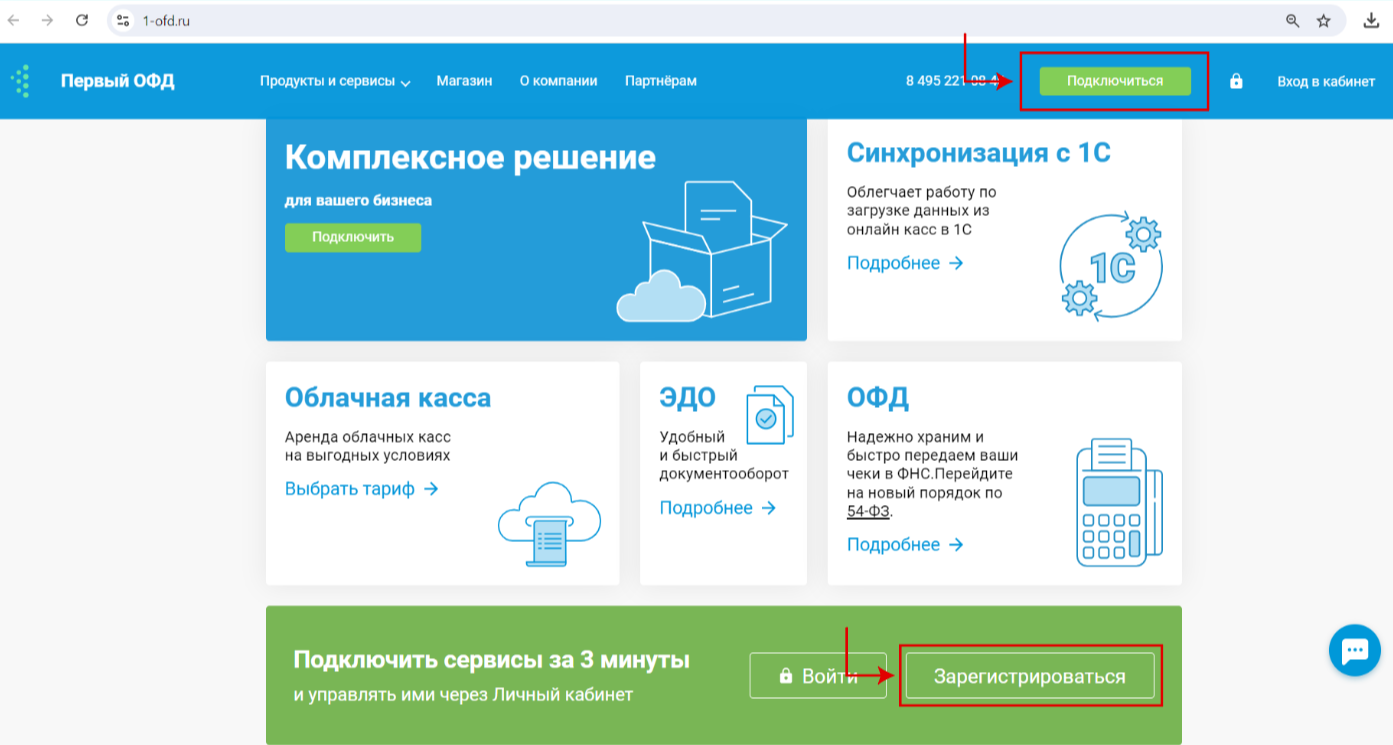
При нажатии любой из этих кнопок откроется форма регистрации нового пользователя.
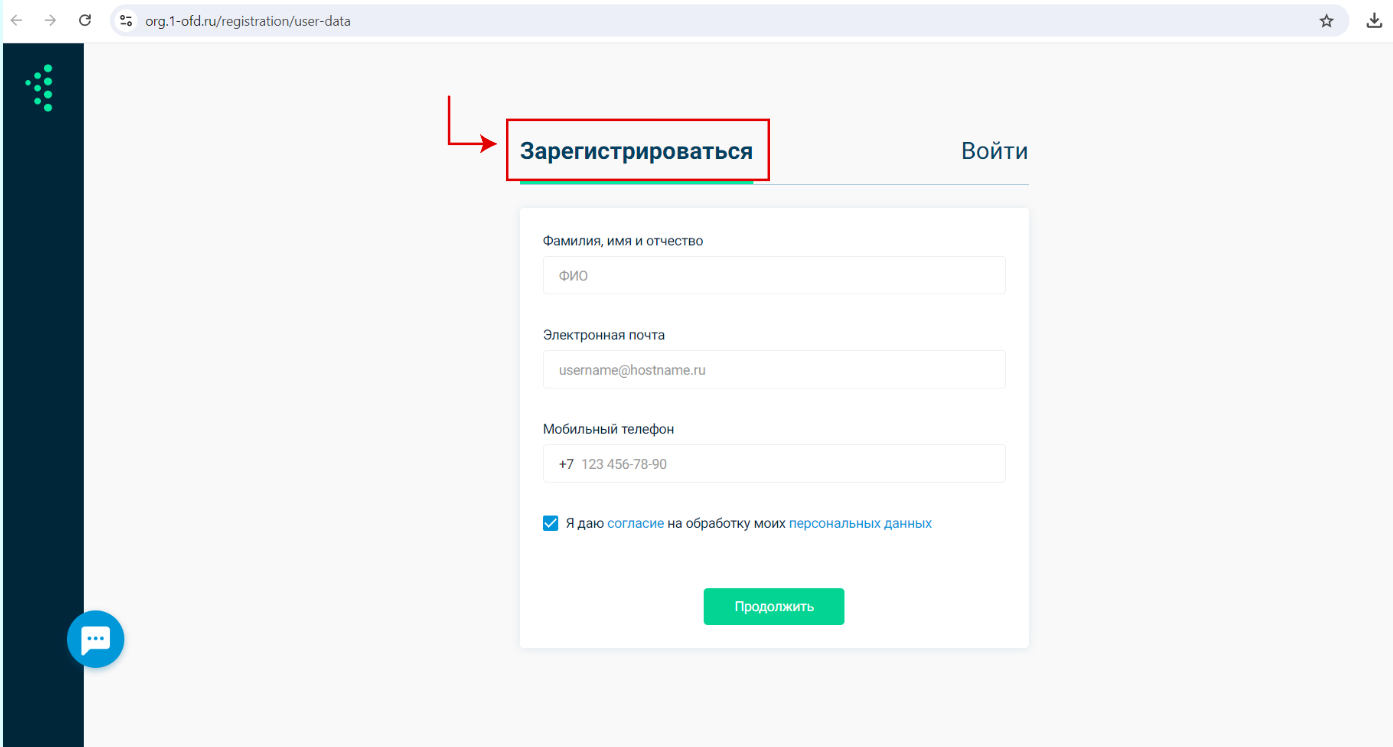
В нее нужно вписать Ваше имя, фамилию, действительный адрес электронной почты и номер мобильного телефона. После заполнения формы нужно нажать кнопку “Продолжить”.
По итогу заполнения формы на указанный Вами e-mail придет письмо от «Первого ОФД». Если письма нет, можно проверить папку «спам». Для завершения регистрации, перейдите по ссылке из полученного письма.
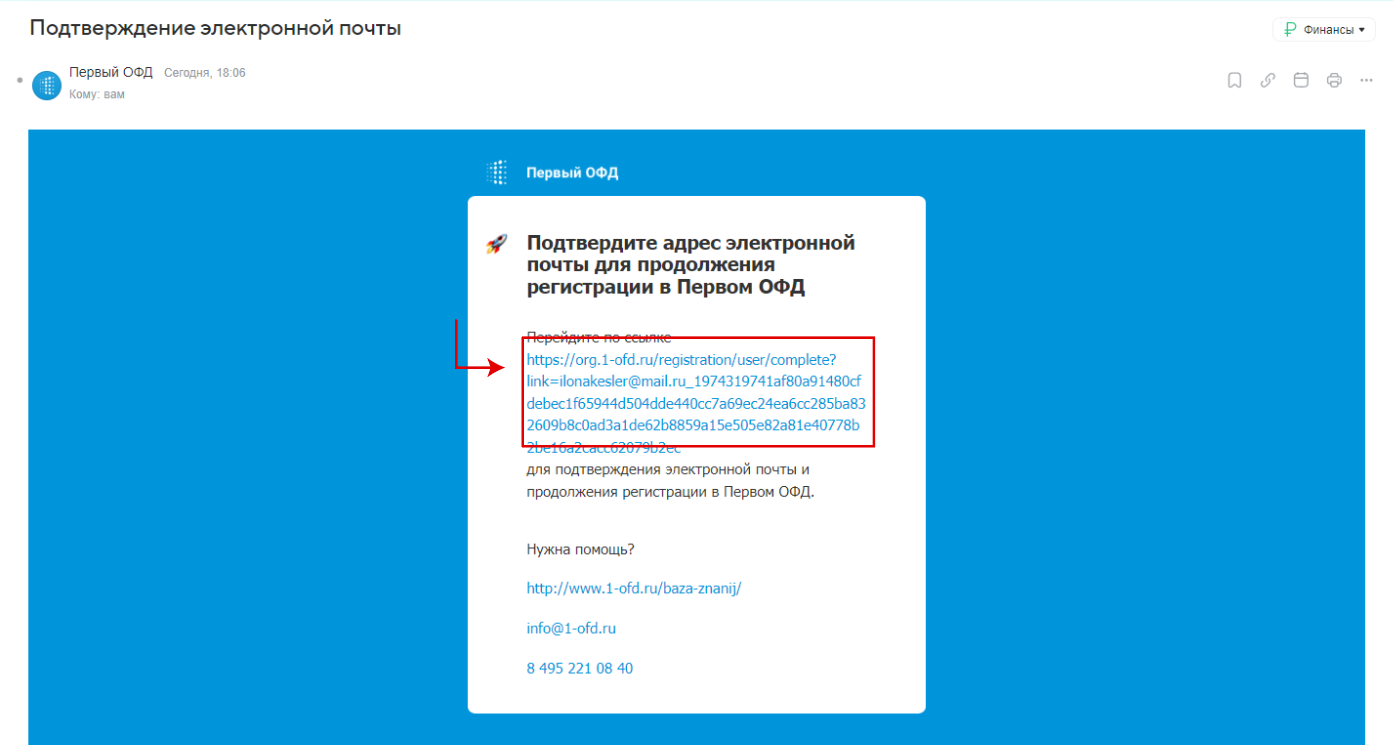
При переходе по ссылке Вы попадете на экран с подтверждением созданного аккаунта. Сохраните, пожалуйста, пароль, указанный на экране, он будет необходим для первого входа. В дальнейшем его можно будет изменить в личном кабинете.
Теперь необходимо добавить Вашу организацию.
При нажатии на соответствующую кнопку, откроется большая форма.
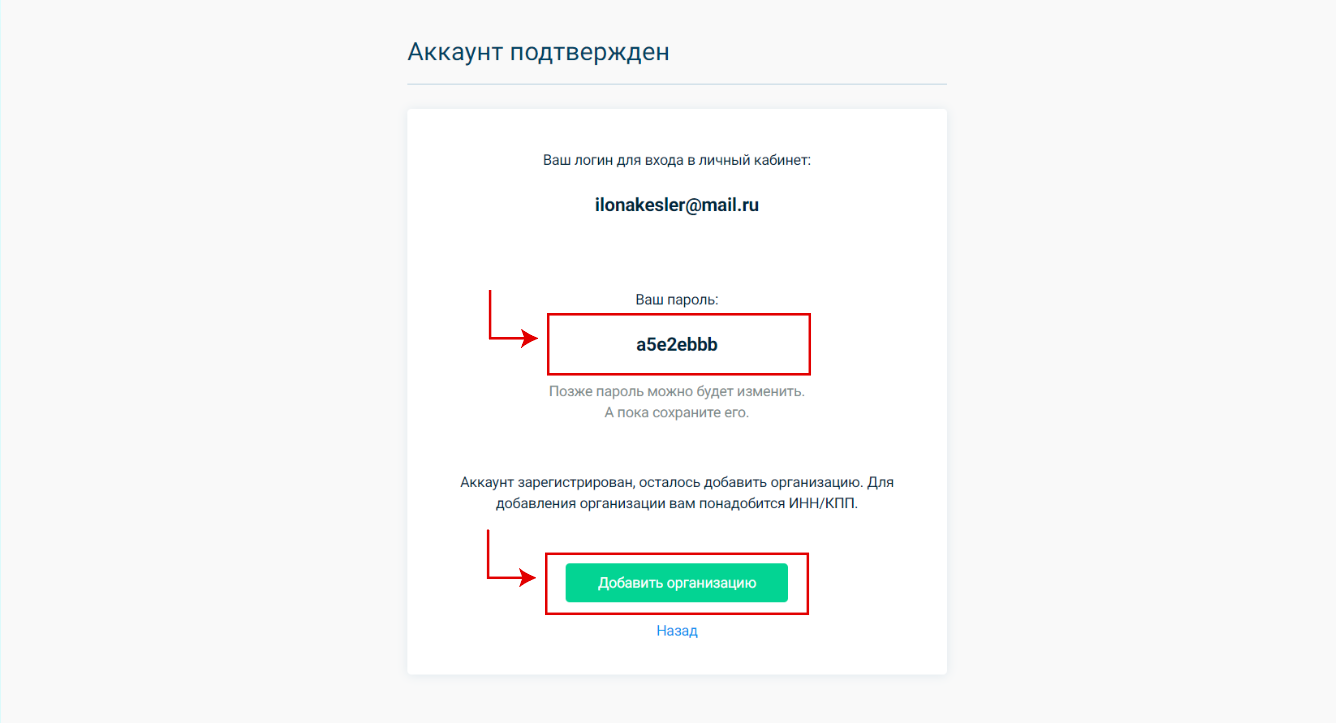
Заполнять всю форму вручную не нужно. Достаточно ввести ИНН Вашей организации, и все данные подтянутся автоматически.
Проверьте, пожалуйста, все ли подтянувшиеся данные верны, укажите Ваш основной ОКВЭД и нажмите на кнопку “Продолжить”.
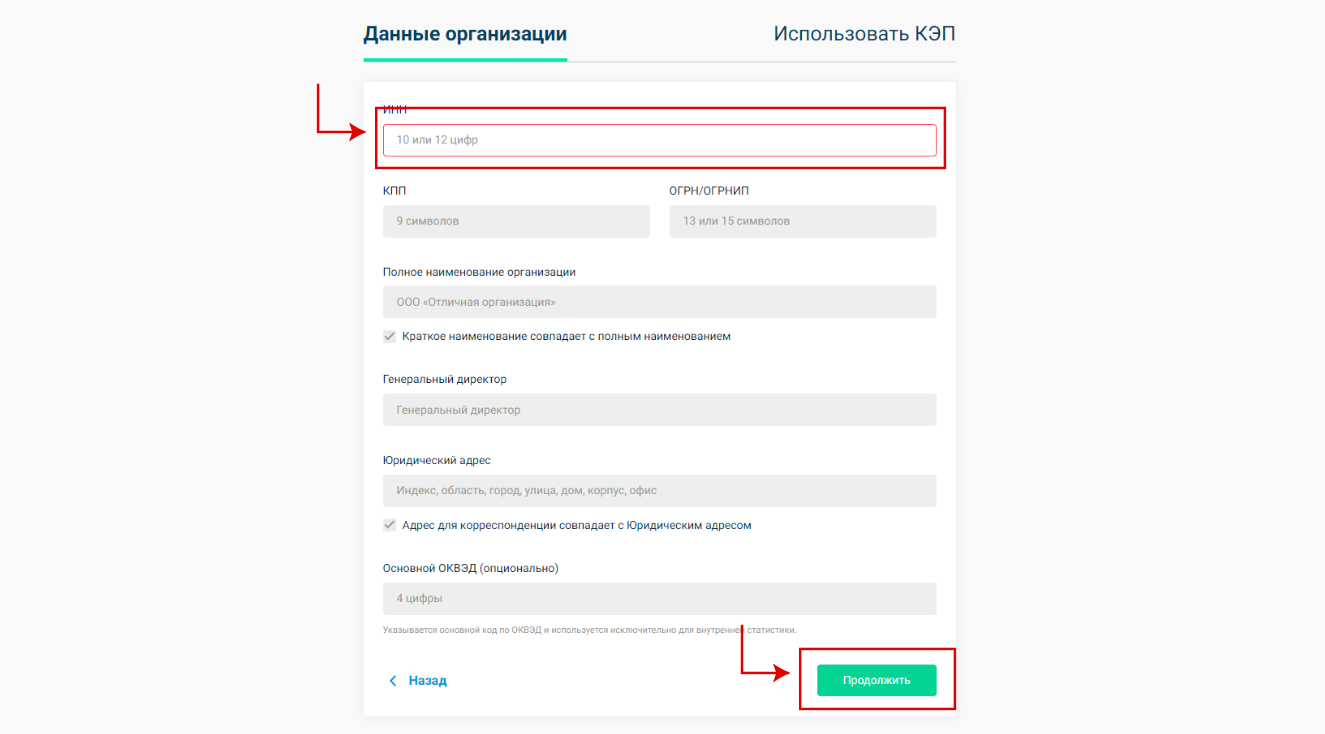
Для завершения регистрации, нужно дать согласие с условиями оферты на предоставление доступа к Личному кабинету. Чтобы ознакомиться с условиями оферты, кликните на соответствующую ссылку. Документ откроется в отдельной вкладке. После ознакомления с офертой, нажмите на кнопку “Готово”.
Регистрация личного кабинета клиента «Первого ОФД» завершена.
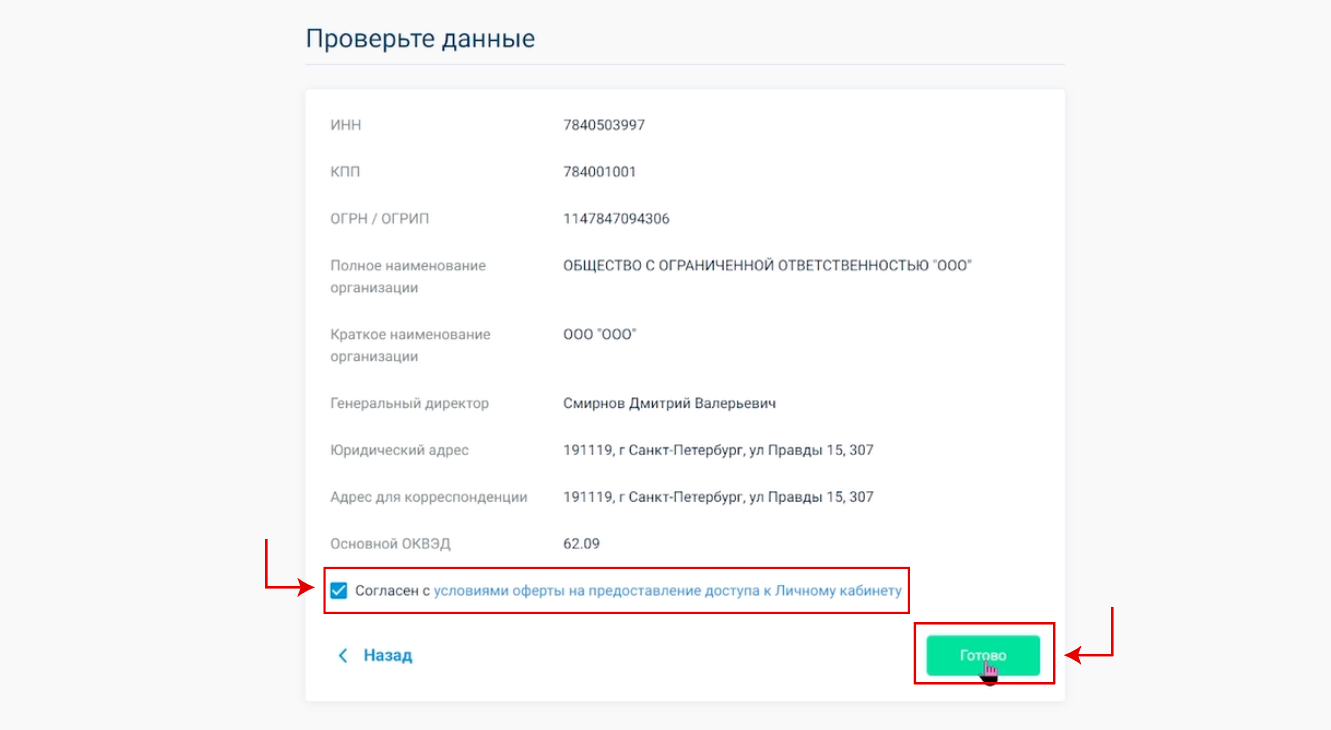
На Вашу почту придет еще одно письмо с подтверждением успешной регистрации. В нем будет ссылка для входа в личный кабинет и логин. Также для входа Вам понадобится ранее сохраненный пароль.
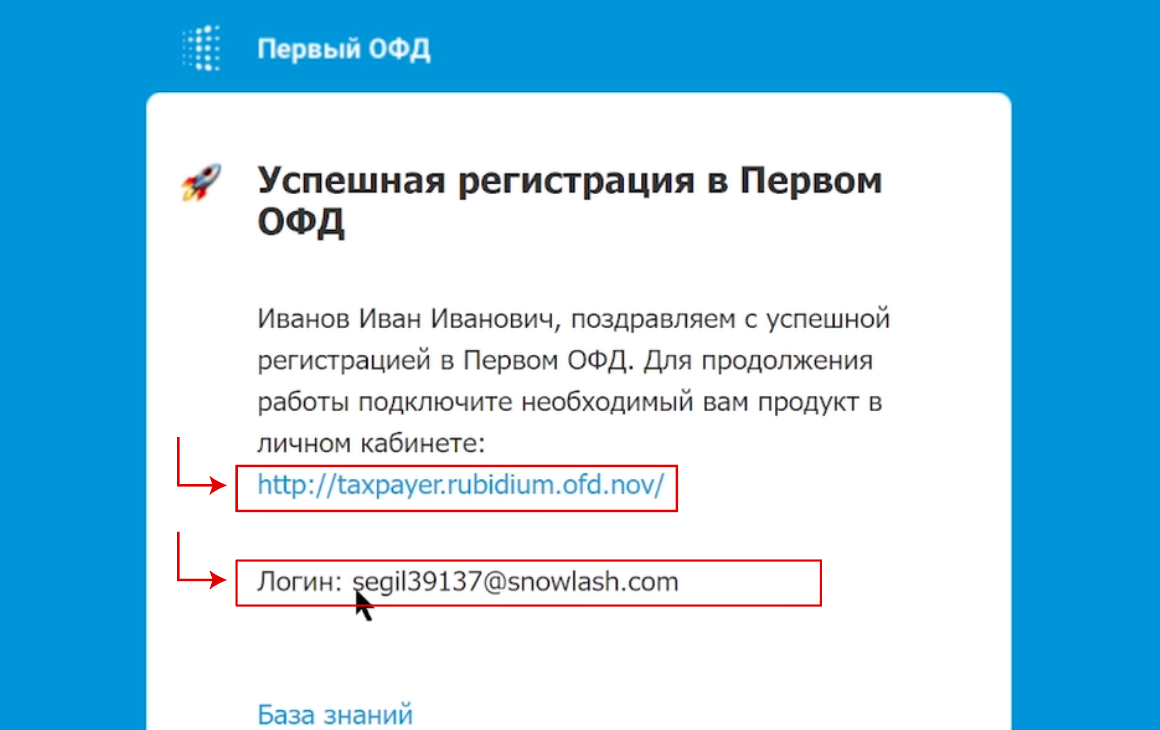
Для клиентов, у которых ЛК уже зарегистрирован
Зайти в ранее зарегистрированный Личный кабинет можно через сайт «Первого ОФД». Для входа нужно использовать кнопку “Вход в кабинет” (на верхней панели меню справа) или кнопку “Войти” на зеленой плашке в нижней части главного экрана.
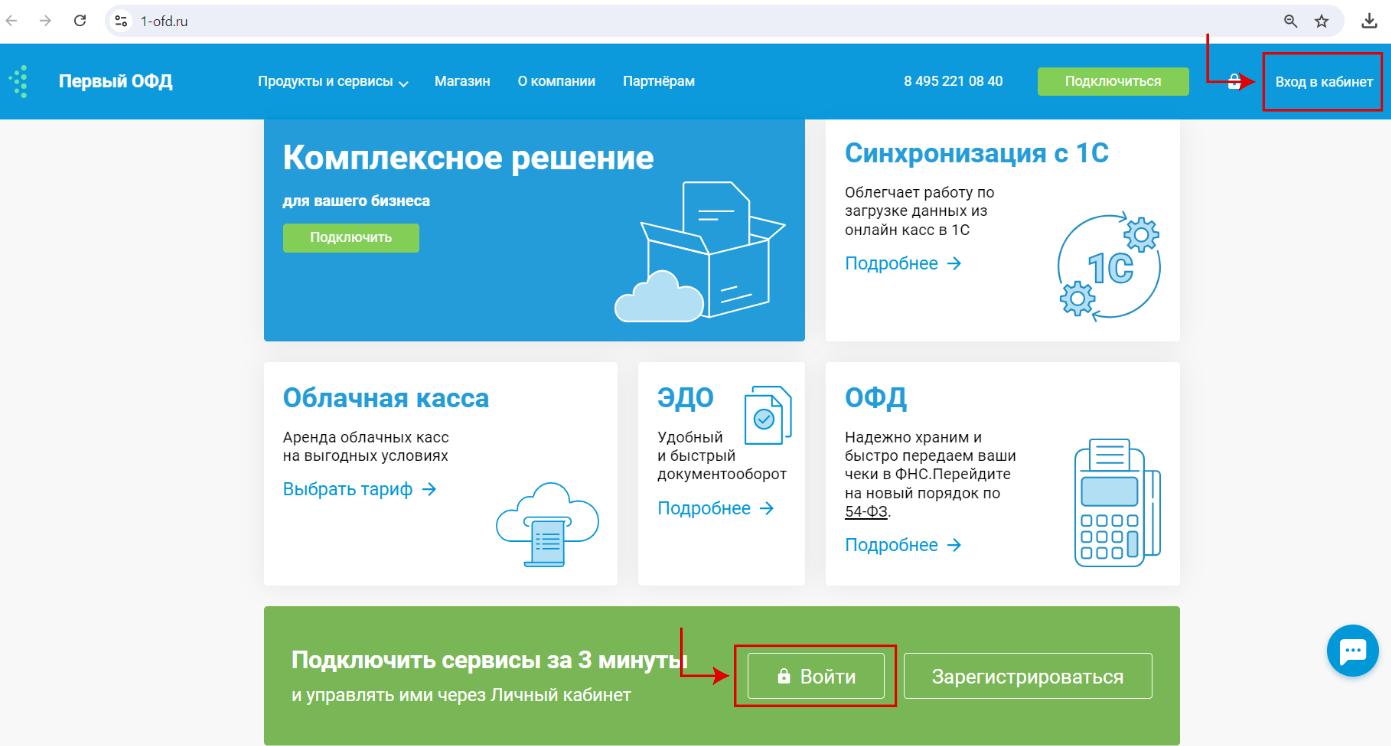
Откроется форма авторизации пользователя.
Введите электронную почту или логин зарегистрированного пользователя. После ввода логина, нажмите “Продолжить”.
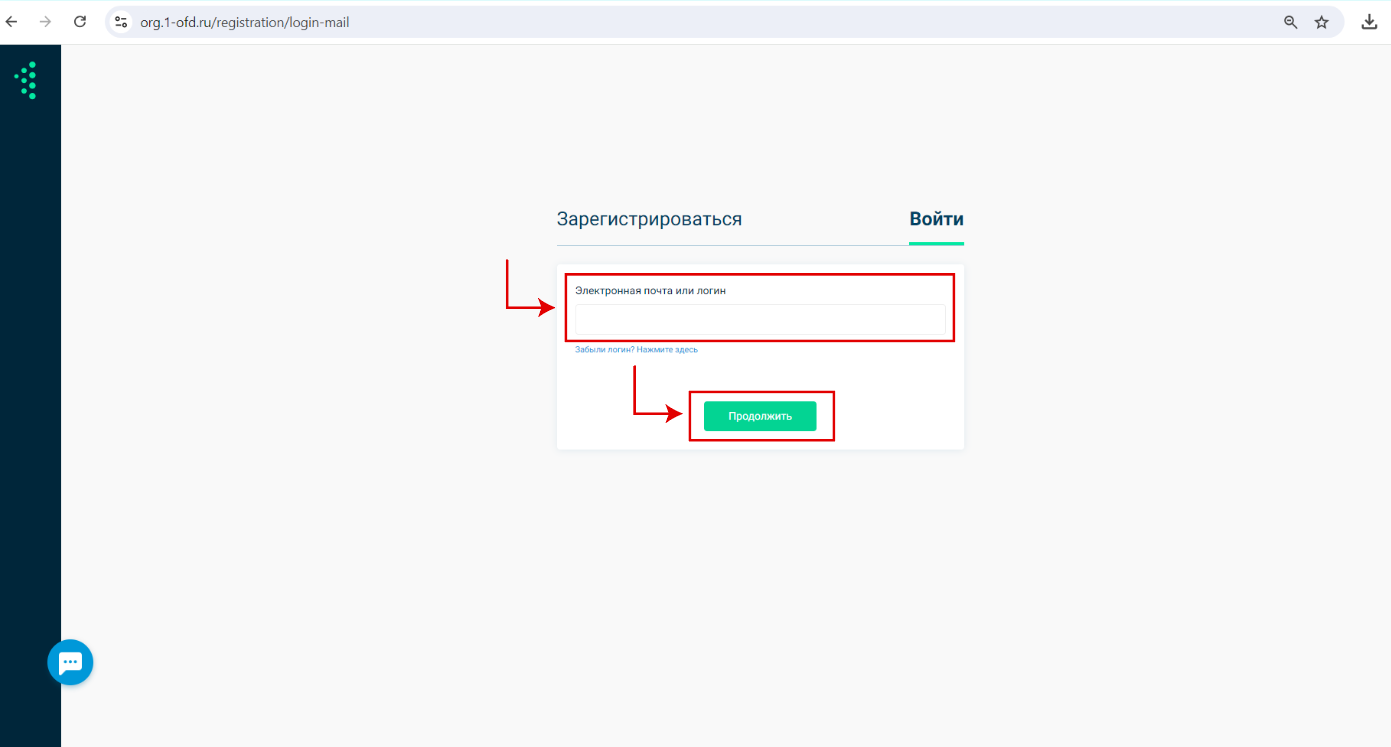
Введите пароль. Еще раз нажмите “Продолжить”.
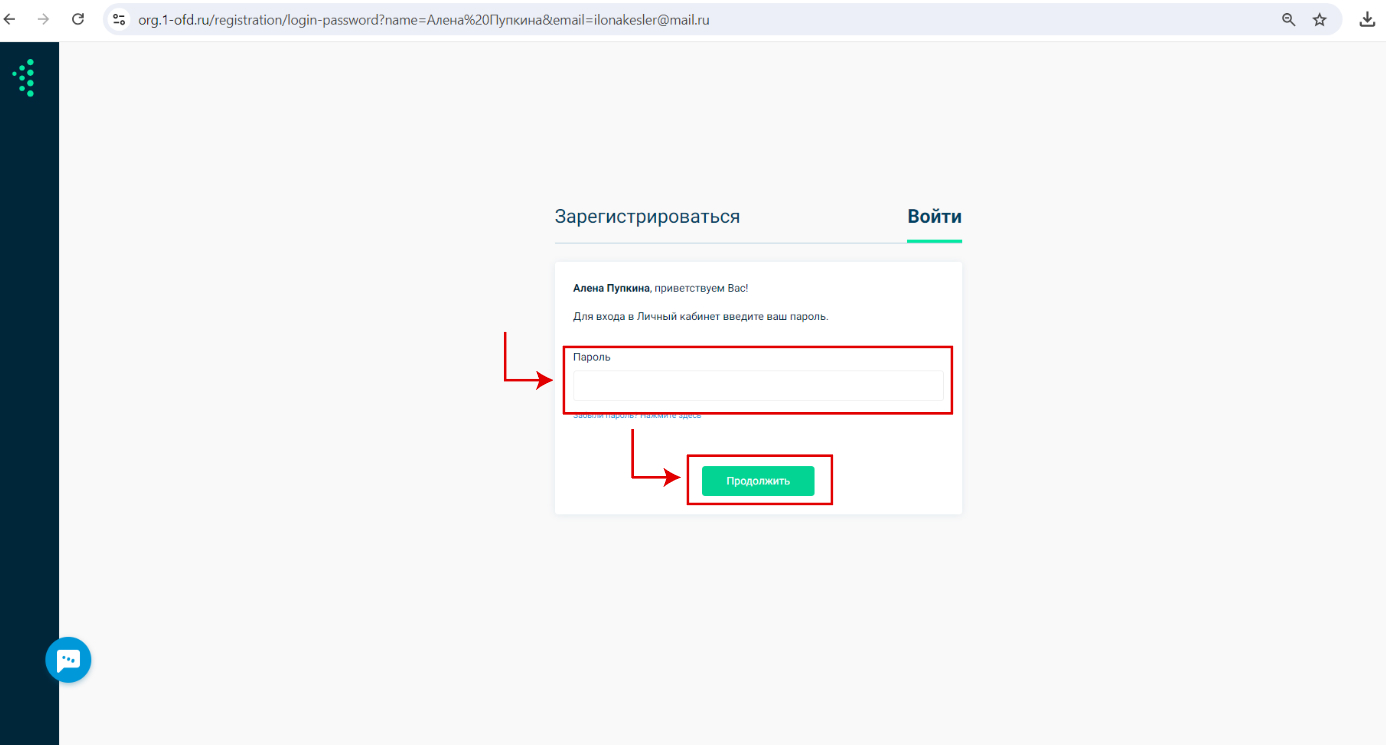
Вы успешно вошли в личный кабинет.
Согласно Федеральному закону № 54-ФЗ, чтобы использовать онлайн-кассу для расчётов с покупателями, все предприниматели и ИП должны заключить договор с оператором фискальных данных (ОФД), который будет направлять данные о пробитых чеках в Федеральную налоговую службу.
Прочитать подробнее о понятии ОФД, как работает, его функциях и чем ещё полезен бизнесу, можно в нашей статье.
Услуги оператора фискальных данных оказывает АО «Калуга Астрал», входящее в утверждённый список операторов. Онлайн-сервис «Астрал.ОФД» — один из лидеров отрасли передачи фискальных документов. Компания имеет разрешение ФНС, соответствует необходимым критериям для удобной работы пользователя, работает со всеми моделями кассовой техники из официального реестра Федеральной налоговой службы.
О том, как заключить договор с АО «Калуга Астрал», преимуществах сервиса и о тарифах – рассказали здесь.
После покупки контрольно-кассовой техники (ККТ) и заключения договора с ОФД на передачу данных, необходимо пройти регистрацию кассового аппарата в ФНС, чтобы получить регистрационный номер, который нужно будет ввести в личном кабинете сервиса оператора. Инструкция, как это сделать — здесь. Для регистрации онлайн-касса должна соответствовать всем требованиям ФНС и указана в её реестре.
Подробнее о том, как выбрать онлайн-кассу, её видах и на что обратить внимание при покупке, можно узнать из статьи. А чтобы купить кассовое оборудование, зайдите в каталог интернет-магазина «Астрал ККТ», где имеется большой выбор моделей.
Как только завершилась регистрация в налоговом органе, можно приступать к подключению ОФД. Все манипуляции предстоит выполнять в Личном кабинете (ЛК). Нужно будет авторизоваться через сертификат электронной подписи или логину через email или мобильный телефон. После авторизации по email появится форма, в которой нужно указать реквизиты организации (рис. 1, 2).
Рис. 1
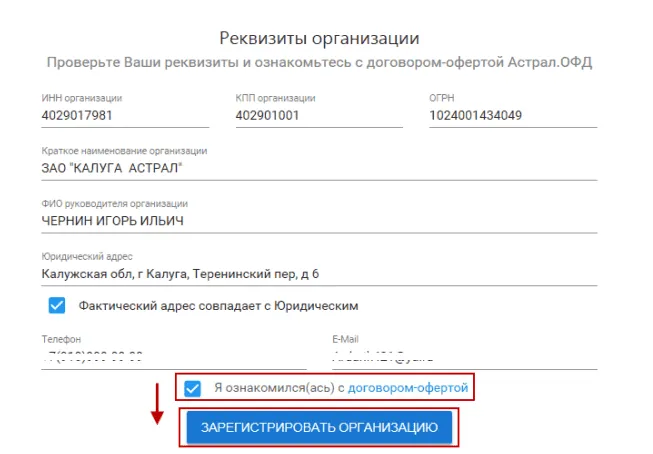
Рис. 2
При авторизации по сертификату данные об организации заполняются автоматически. Договор-оферта при таком варианте авторизации в ЛК заключается тоже автоматически.
После нажатия кнопки Зарегистрировать организацию, появится сообщение, из которого вы сможете сразу перейти к регистрации онлайн-кассы (рис.3).
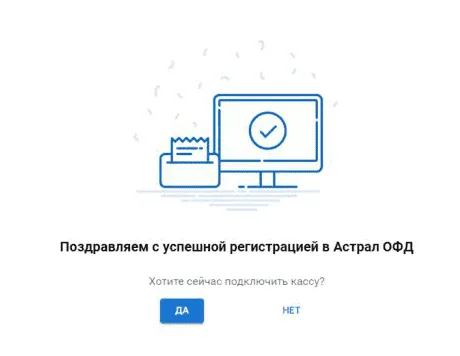
Рис. 3
- регистрация кассы в ОФД;
- регистрация кассы в ФНС и ОФД (рис.4).
Первый вариант предполагает, что ККТ уже зарегистрирована в ФНС, получен регистрационный номер и у владельца имеется карточка регистрации. Второй вариант подходит для тех случаев, когда касса в налоговой ещё не зарегистрирована. При этом получение регистрационного номера от ФНС происходит через ЛК Астрал.ОФД с использованием УКЭП (усиленная квалифицированная электронная подпись), которая приравнивается к собственноручной подписи и придаёт документам юридическую силу.
Если у вас нет электронной подписи, то мы поможем с её выпуском. Правила выдачи изменились — подпись ИП или руководителя юридического лица получают только в удостоверяющем центре ФНС или у его доверенных лиц, а ЭП физлица можно получить в любом аккредитованном удостоверяющем центре.
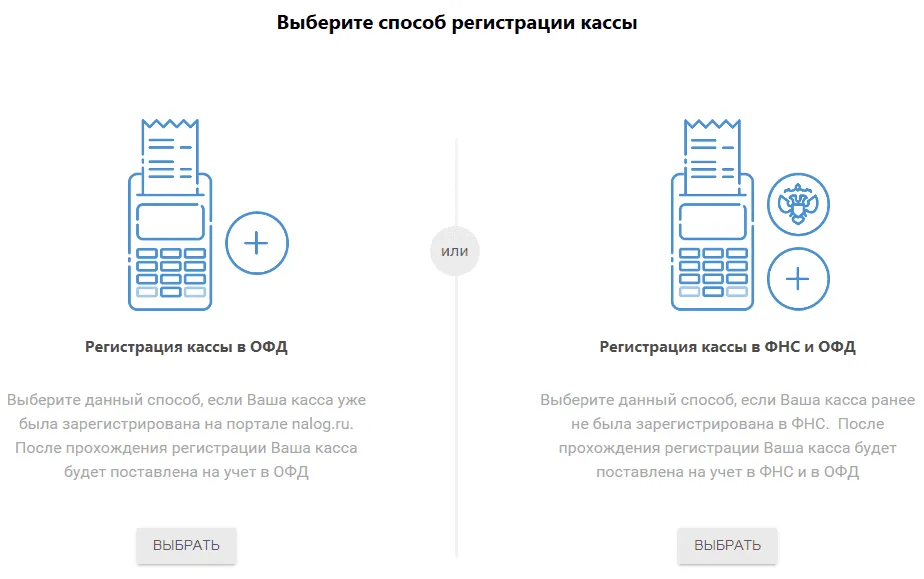
Если вы выбрали первый вариант регистрации и номер для кассы уже получен от ФНС, необходимо отправить отчёт о регистрации с указанием адреса и порта сервера Астрал.ОФД, как показано на рис. 5. Если отправить отчёт невозможно, необходимо выбрать ручную регистрацию, нажав на кнопку внизу.
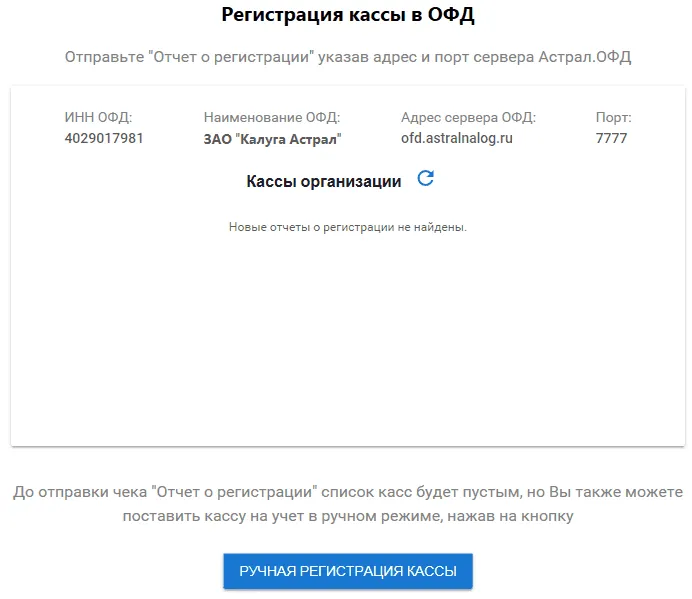
Рис.5
В окне Реквизиты кассы нужно заполнить все необходимые поля, сведения о ККТ, указать код активации (он может быть либо предоставлен вашей обслуживающей организацией, либо приобретён в ЛК) и нажать кнопку Зарегистрировать ККТ (рис. 6).
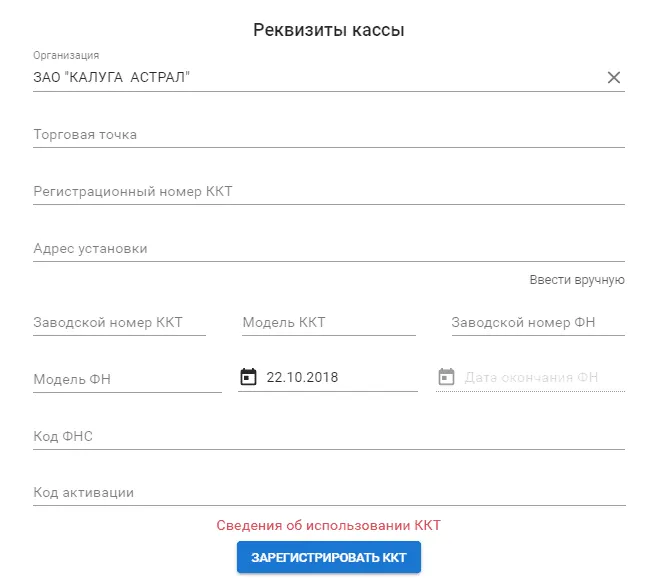
Рис.6
Потребуется заполнить форму дополнительных сведений, если какие-либо пункты подходят под задачи вашего бизнеса (рис. 7). Если сразу не выбрать какой-либо подходящий пункт, то потом уже указать эти данные не получится, поэтому следует внимательно просматривать дополнительные сведения.
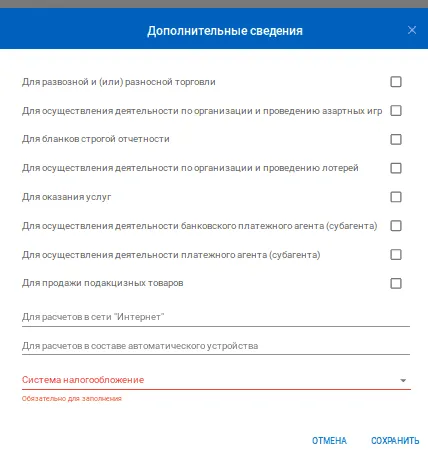
Рис.7
После заполнения всех данных и нажатия кнопки Сохранить, появится сообщение об успешной регистрации (рис. 8).
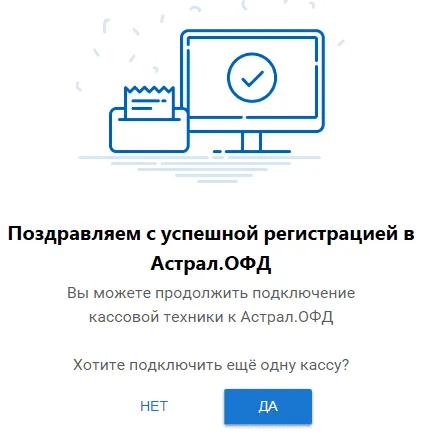
Рис.8
Если вы выбрали второй вариант регистрации онлайн-кассы, то он будет проходить в несколько этапов, так как этот вариант комплексный и включает две регистрации сразу.
Первый этап — регистрация ЭП в налоговой, если у вас ещё нет подписи. Для этого необходимо выбрать вариант «Регистрация кассы в ФНС и ОФД». Появится форма «Регистрация договора-оферты в ФНС». Здесь вам нужно выбрать требуемую организацию (рис. 9).
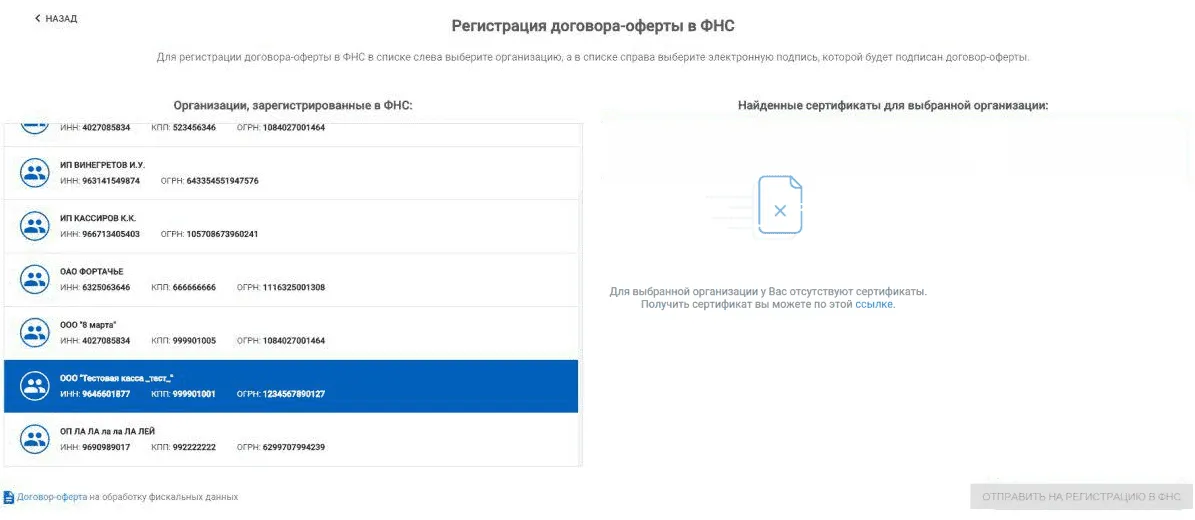
Рис.9
Если сертификат для ЭП отсутствует, то появится соответствующее сообщение. Для получения сертификата вам необходимо нажать на ссылку, как показано на скриншоте. (рис. 10). .
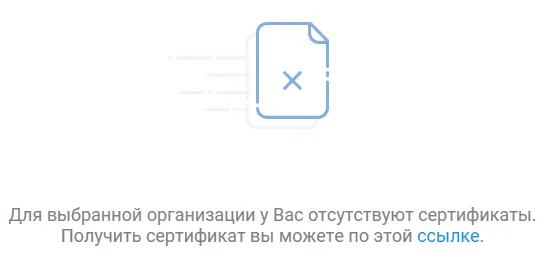
Рис.10
Если возникает ошибка о том, что не установлен плагин Астрал (рис 11), нужно просто его скачать и установить эту программу.
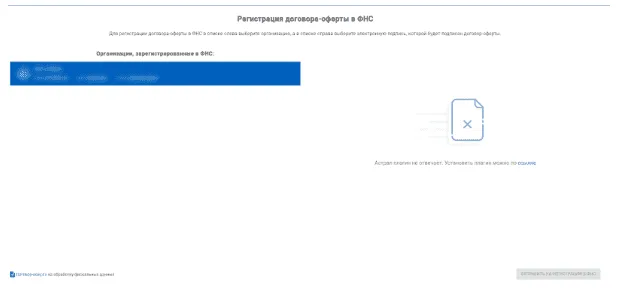
Рис.11
После получения электронной подписи выберите её в правой части окна и нажмите кнопку Отправить на регистрацию в ФНС (рис. 12).
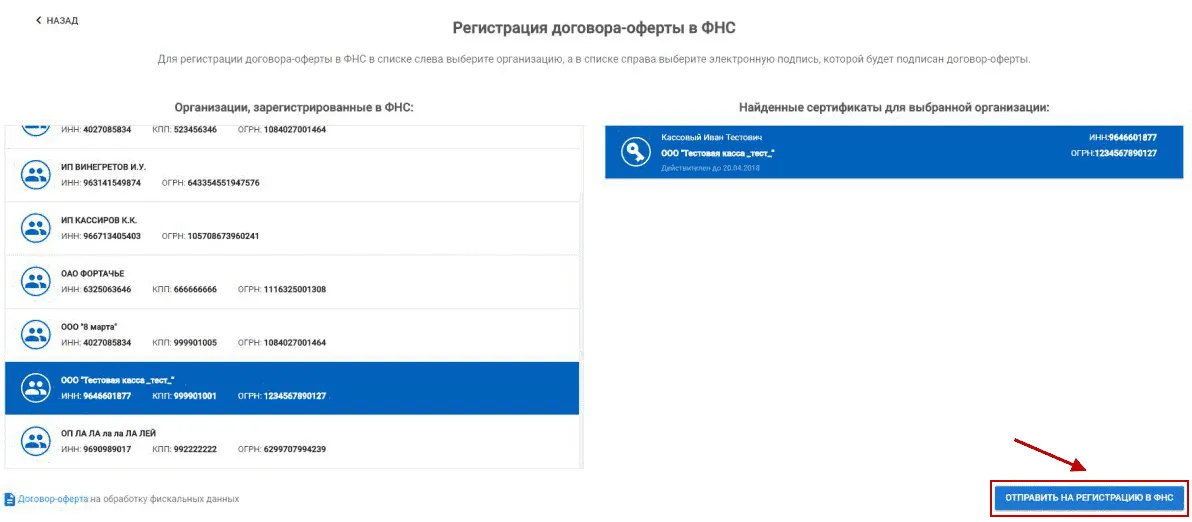
Рис.12
После регистрации ЭП появится окно с информацией. Следующим этапом будет получение регистрационного номера (рис. 13). Нажмите Выбрать под вариантом РНМ (рис. 14).

Рис.13
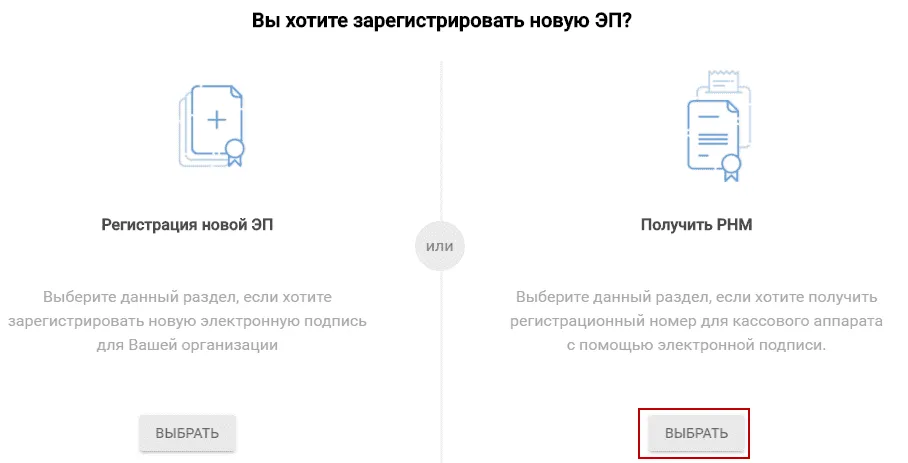
Рис.14
Далее необходимо заполнить реквизиты кассы (рис. 15). Чтобы указать дополнительные сведения об использовании онлайн-кассы, нажмите соответствующую ссылку и отметьте необходимые пункты (рис 16).
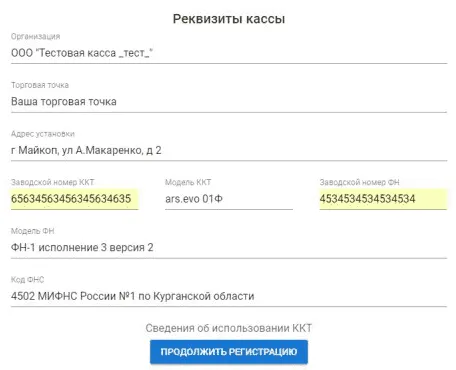
Рис.15
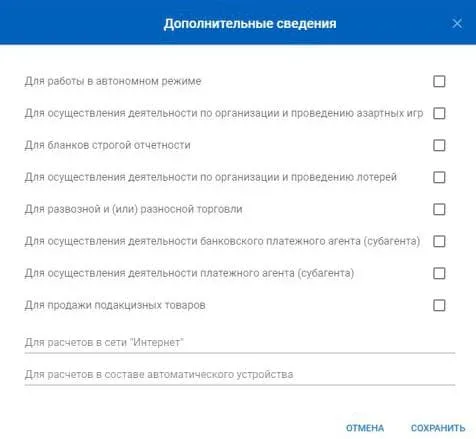
Рис.16
После того как в окне «Реквизиты кассы» вы нажмёте кнопку Продолжить регистрацию, заявление будет отправлено на регистрацию в ФНС. Как только появится уведомление от ФНС, вы сможете просмотреть результаты подписания и расшифровки документов (рис. 17).
Как только появится уведомление от ФНС, вы сможете просмотреть результаты подписания и расшифровки документов (рис. 17).
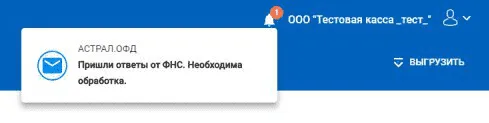
Рис.17
С помощью соответствующей кнопки перейдите к просмотру документов (рис. 18).
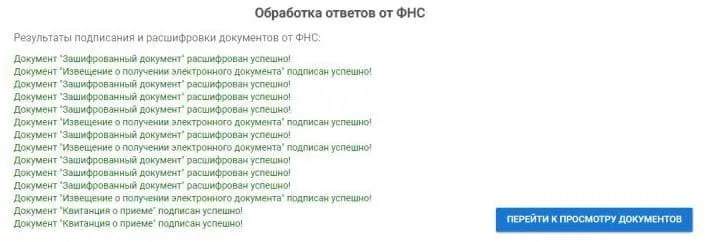
Рис.18
Ознакомьтесь с уведомлением, проверьте данные. Чтобы продолжить, нажмите кнопку Подтвердить просмотр (рис. 19).
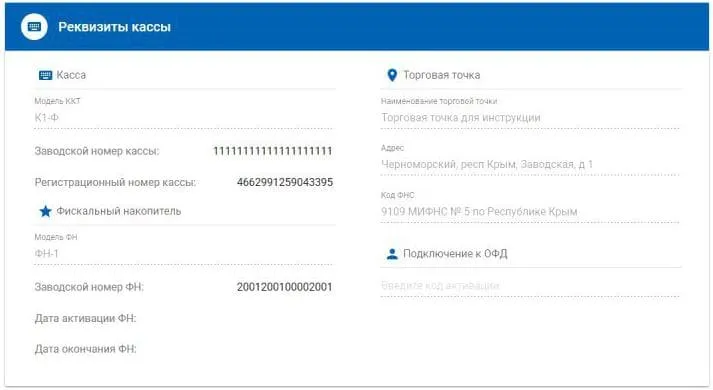
Рис.19
Далее на кассе необходимо сформировать отчёт о регистрации либо отчёт об изменениях параметров регистрации. Когда отчёт о регистрации поступит в ЛК ОФД, подпишите его с помощью ЭП и ожидайте ответа от ФНС (рис. 20).
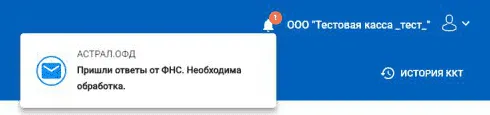
Рис.20
Как только обработка ответов от ФНС будет успешно завершена, нажмите Выйти из мастера (рис. 21).

Рис.21
Откройте уведомления. Вы увидите, что инициирован новый документооборот с ФНС. Нажмите кнопку Перейти к просмотру документов (рис. 22).

Рис.22
Далее вы можете ознакомиться с карточкой регистрации онлайн-кассы. Нажмите кнопку Подтвердить и выйти из мастера (рис. 23).
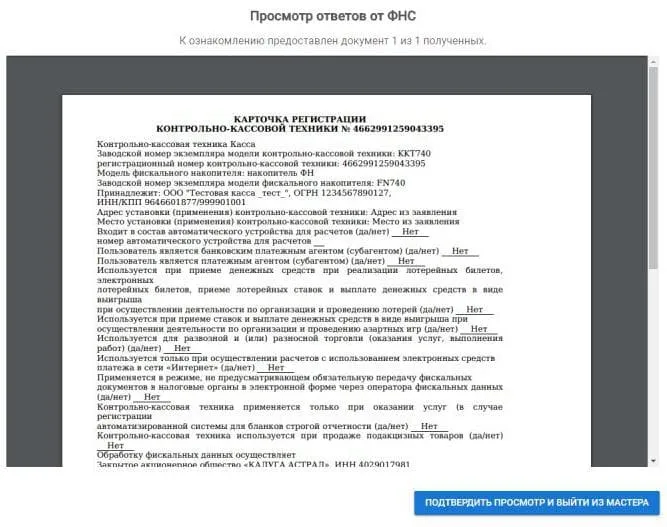
Рис.23
В момент первичной или повторной регистрации ККТ в процессе документооборота с ФНС могут быть отказы:
- Ошибка взаимодействия с ФНС – возникает в случае, когда налоговая после выполнения документооборота с ФНС присылает отказ.
- Отказ ФНС – технические неполадки на стороне налоговой службы. При этом в карточке ККТ становится доступна кнопка для повторного отправления информации в ФНС.
В окне «Реквизиты кассы» нажмите Продолжить регистрацию (рис. 24).
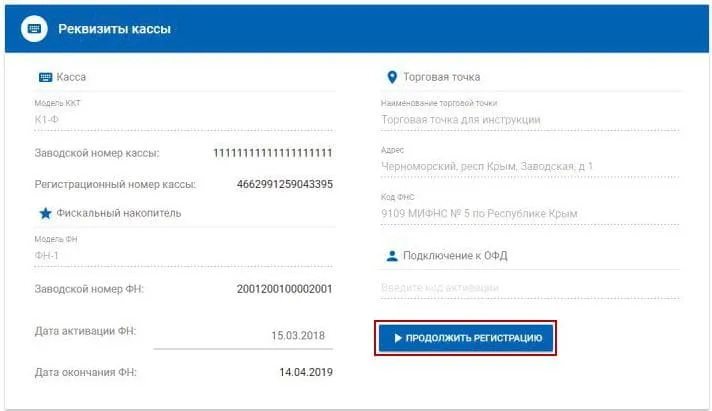
Рис.24
Для завершения регистрации вам нужно ввести код активации и нажать Зарегистрировать ККТ. В случае успешной регистрации появится сообщение (рис. 25).
Рис.25
Важно! До получения карточки регистрации нельзя пробивать чеки, потому как касса не зарегистрирована, документы не будут переданы в ОФД и ФНС. И по истечении 30 дней касса будет заблокирована, а предпринимателю выпишут штраф.
После полной активации и настройки следует проверить правильность подключения к оператору и передачу ФД с онлайн-кассы. Для этого выбивается тестовый кассовый чек, и если всё настроено верно, то чек будет отображаться в ЛК сервиса. Если указывался номер телефона или электронная почта, то чек должен прийти на указанные контакты. Функция отправки чека на электронную почту и телефон входит в список услуг оператора, помимо этого, могут быть и другие возможности, которые уточняются перед подключением.
«Астрал.ОФД» имеет ряд дополнительных возможностей:
- помощь с регистрацией и снятием с учёта ККТ;
- консультация по приобретению фискального накопителя;
- выпуск квалифицированной электронной подписи;
- услуга мониторинга работы торговых точек;
- сервис по аналитике фискальных данных;
- бесплатно передаёт информацию в систему маркировки;
- возможность отправки копии электронного чека по SMS / Email со статусом доставки;
- круглосуточная техническая поддержка.
